常见问题及解决方法.ppt
- 格式:ppt
- 大小:962.50 KB
- 文档页数:42



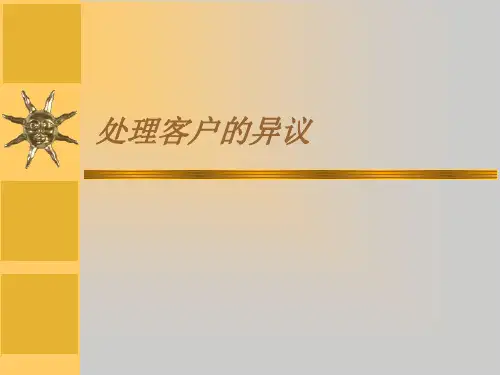

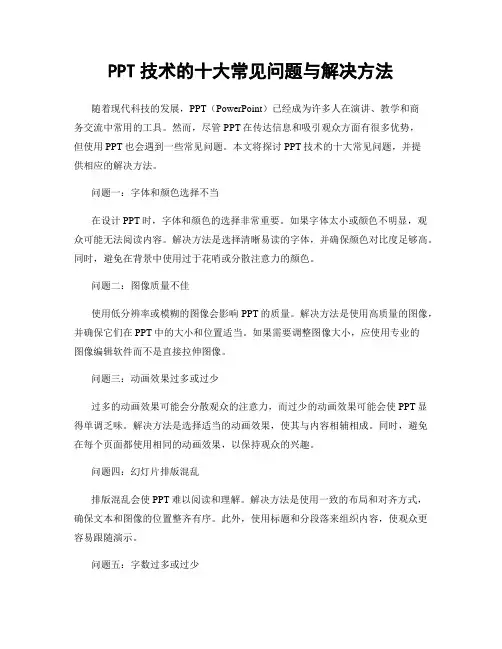
PPT技术的十大常见问题与解决方法随着现代科技的发展,PPT(PowerPoint)已经成为许多人在演讲、教学和商务交流中常用的工具。
然而,尽管PPT在传达信息和吸引观众方面有很多优势,但使用PPT也会遇到一些常见问题。
本文将探讨PPT技术的十大常见问题,并提供相应的解决方法。
问题一:字体和颜色选择不当在设计PPT时,字体和颜色的选择非常重要。
如果字体太小或颜色不明显,观众可能无法阅读内容。
解决方法是选择清晰易读的字体,并确保颜色对比度足够高。
同时,避免在背景中使用过于花哨或分散注意力的颜色。
问题二:图像质量不佳使用低分辨率或模糊的图像会影响PPT的质量。
解决方法是使用高质量的图像,并确保它们在PPT中的大小和位置适当。
如果需要调整图像大小,应使用专业的图像编辑软件而不是直接拉伸图像。
问题三:动画效果过多或过少过多的动画效果可能会分散观众的注意力,而过少的动画效果可能会使PPT显得单调乏味。
解决方法是选择适当的动画效果,使其与内容相辅相成。
同时,避免在每个页面都使用相同的动画效果,以保持观众的兴趣。
问题四:幻灯片排版混乱排版混乱会使PPT难以阅读和理解。
解决方法是使用一致的布局和对齐方式,确保文本和图像的位置整齐有序。
此外,使用标题和分段落来组织内容,使观众更容易跟随演示。
问题五:字数过多或过少字数过多会使观众难以阅读和理解,而字数过少则可能无法传达足够的信息。
解决方法是在每个页面上保持适度的字数,使用简洁的语言表达主要观点。
同时,可以通过使用图表、图像和关键词来辅助说明,提供更直观的信息。
问题六:音频或视频无法播放在PPT中添加音频或视频可以增加互动性和吸引力。
然而,有时候这些媒体文件可能无法正常播放。
解决方法是确保音频或视频文件与PPT文件在同一文件夹中,并使用兼容的文件格式。
此外,可以在演示之前进行测试,确保媒体文件能够正常播放。
问题七:幻灯片顺序错误在制作PPT时,有时候可能会不小心调整幻灯片的顺序,导致内容的逻辑顺序混乱。

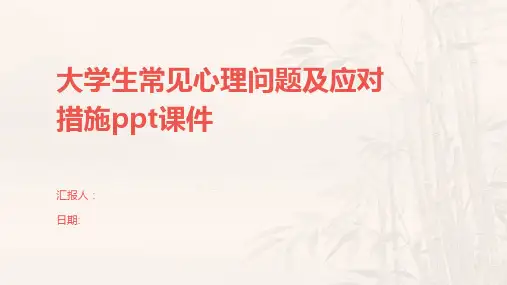


PPT常见问题解决方法目录1、去除PPT中的动画效果如何操作PPT动画分页内动画和切换动画,有些情况下,可能不需要动画播放,如何才能在快速去除呢?PPT页内动画效果去除点击选中当前幻灯片,打开“动画”选项卡中的“动画窗格”,选择第一个动画效果后,按住Shift键不松点击最后一个动画效果,再按Delete 即可删除。
切换动画效果去除点击选中幻灯片,打开“切换”选项卡,在“切换到此幻灯片”中选择“无”选项,去掉“设置自动换片时间”勾选项。
2、复制图表变色了怎么办当你将图表复制粘贴到PPT中,发现颜色变了,反复多次找不到原因,怎么办?究其原因是图表模板使用了主题色,复制进PPT后被替换成了该PPT的主题色。
怎么办呢?可以巧妙使用粘贴选项先复制图表,然后在要粘贴的PPT中点击“粘贴”按钮下的箭头:如果要保留图表模板原来的效果不变,点击“保留源格式”按钮,粘贴完成,保持图表原始效果不变;如果要使用目前PPT的样式,点击“使用目标主题”按钮,那么粘贴的图表就会自动改变成当前PPT的样式。
3、如何替换模板中的图片可以使用PPT裁剪工具对替换图片进行裁剪,使其与模板中图片长宽比例一致,防止图片变形。
1.插入替换图片,在“格式”选项卡中,点击“裁剪”按钮,对图片进行调整,使其与模板中图片长宽比例一致。
2.裁剪完成后,可“另存为图片”,用调整后的图片替换原图即可。
4、如何在组合中添加或删除对象在PPT中如果要在组合中添加内容或是删除某个对象,需要在不取消组合的情况下进行。
如何添加对象?1.假设要在组合中添加一个长方形。
选中组合中的长方形,通常需要点击长方形,这时是选中了组合,再次点击长方形选中。
2.使用快捷键Ctrl+D,即在组合中长方形已被复制,再来按需求调整色彩、位置等。
如何删除对象?很简单,选中组合中需要删除的对象,点Delete键即可删除。
5、如何将PPT快速转化成视频1.在“幻灯片放映”选项卡中单击“排练计时””(已排练过的可以省去),通过鼠标或键盘控制PPT播放进度,排练结束后单击“是”保存PPT 排练时间。
